Cum de a revigora Windows și a salva datele folosind live-distribuție Linux
Ferestre Din / / December 19, 2019
Cu Windows că ceva este greșit. Poate că v-ați uitat parola, ai luat un virus, erorile de pe hard disk sau pur si simplu sistem de dusul refuză să boot. Cel mai simplu mod de a reinstala Windows. Dar dacă unitatea rămâne cea mai informații importante pe care nu doriți să piardă?
Înainte de a re-a instala sistemul, da o șansă Linux. Cu un disc de boot cu un live-way distribuție Linux, puteți încerca să recupereze parola pentru Windows uitat, recupera datele pierdute, scanați computerul pentru viruși sau chiar copiați fișierele pe care le puteți încă Salvați.
Aceste informații pot fi folosite atât pentru bine și pentru rău. Aveți grijă să nu te și răni pe alții.
Prepararea Linux
În primul rând, trebuie să descărcați ISO-imagine a Linux-distribuția dorită care acceptă live-încărcare. Live-mode - acest mod, atunci când sistemul este pornit sistemul de suporturi externe. Acesta funcționează cu aproape orice distro. Să luăm, de exemplu Ubuntu.
Descărcați ISO-imaginePotrivit pentru computer. După încărcarea imaginii de care are nevoie pentru a arde la o unitate flash USB cu ajutorul
Rufus sau pe discul optic, folosind Windows standard înseamnă pentru înregistrare. Dacă înregistrați un disc sub Linux, puteți face acest lucru prin rularea dd.Când discul, introduceți-l în calculator defect, selectați BIOS să boot de pe suporturi externe. Când Linux va oferi opțiuni de instalare, selectați „Start fără instalare“.
Conectarea partiția Windows
De obicei, Linux montează odată ce toate partițiile hard disk. Pentru a face acest lucru, deschideți secțiunea corespunzătoare în managerul de fișiere.
Cu toate acestea, în unele cazuri, Linux nu poate monta partiții. Acest lucru se întâmplă cel mai adesea cu partiția Windows cu caracteristica de hibernare activată în Windows 10 și hibernare hibrid este utilizat de fiecare dată când porniți. Există mai multe modalități pentru a remedia problema.
1. Puteți dezactiva hibernarea în setările Windows. Computerul va porni mai lent, dar va dispărea secțiuni probleme de montare.
2. Puteți monta partiția pentru Windows direct din Linux. Pentru a face acest lucru, într-un terminal, tastați comanda sudo fdisk -l. Deci, veți vedea o listă a unităților de pe computer.
Amintiți-vă numele secțiunii pentru Windows, care are forma /dev/sd*şi introduceți sudo mount -t ntfs-3g o- remove_hiberfile / dev / sd * / mnt
3. Aveți posibilitatea să reporniți Windows, și apoi boot în Linux. Faptul că hibernare hibrid pentru Windows 10 nu este utilizat atunci când reporniți.
resetarea parolei
pentru a nu putea suporta parola pentru Windows, Efectuați următoarele:
1. Conectați-vă la terminal și se adaugă depozit: univers sudo add-apt-depozit
2. Actualizarea listei de pachete: sudo apt-get update
3. Dă comanda pentru a instala chntpw: sudo apt-get install chntpw
4. Deschideți Managerul de fișiere și pentru a găsi partiția pe care gazdele Windows. Localizați dosarul Pentru Windows / System32 / config și fișierul SAM în ea.
5. Copiați adresa fișierului. Ar trebui să arate ceva de genul asta: /media/689G10259A0FF9B1/Windows/System32/config
6. introduceți comanda cd / media / 689G10259A0FF9B1 / Windows / System32 / config
7. Apoi, executați chntpw de utilitate pentru a căuta utilizatorii de Windows: sudo chntpw -l SAM
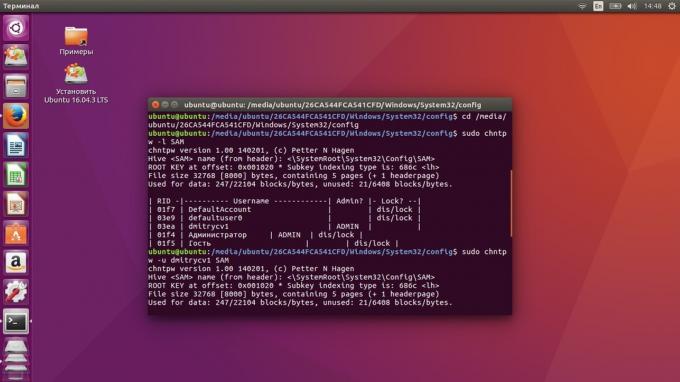
8. Consola va afișa o listă de utilizatori de Windows. Selectați numele de utilizator pe care doriți să resetați parola și introduceți sudo chntpw -u nume de utilizator SAM
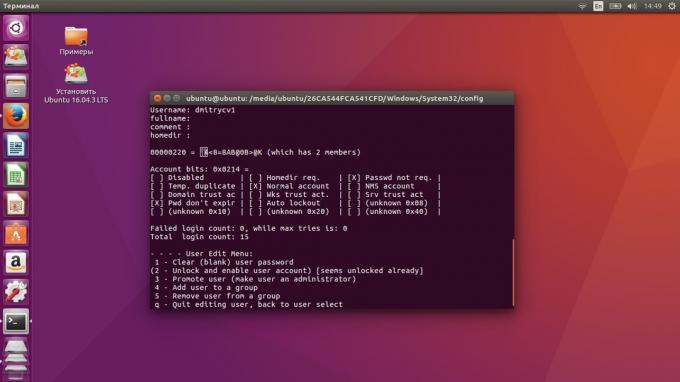
9. Consola va oferi opțiuni. Introduceți numărul dorit de pași:
1 - resetați parola;
2 - setați o parolă nouă;
3 - a face utilizatorul un administrator;
4 - deblocați utilizatorul (în cazul în care utilizatorul a stat masa de valoare dez / blocare, Utilizatorul trebuie să mai întâi de deblocare).
10. După selectarea acțiunii dorite a consolei va cere o confirmare. Apăsați «y».
echipamente verificarea
memorie cu acces aleator
În cazul în care Windows nu poate porni din cauza unei defecțiuni hardware, este necesar să se verifice serviceability echipamentului. Puteți afla ce nu funcționează, și să înlocuiască această componentă.
Pentru a testa memoria, utilizați utilitarul Memtest86 +, care este în aproape fiecare distribuție Linux. Când cizme Linux, acesta va oferi pentru a verifica memoria. Selectați această opțiune.
Testarea memoriei poate dura destul de mult. Dacă memoria are ceva probleme, Memtest86 + va prezenta un raport în acest sens. În cazul în care problemele sunt legate de RAM, ar trebui să fie înlocuit.
procesor
Dacă bănuiți că motivul pentru eșecul frecvent este lipsa puterii procesorului sau de răcire insuficientă poate începe cpuburn. Acest utilitar linie de comandă creează o sarcină maximă pe CPU, forțându-l să lucreze și să dedice mai mult și mai multă căldură. Setați cpuburn următoarea comandă: apt-get install cpuburn
Apoi, pur și simplu rulați de la consola: cpuburn
Dacă sistemul de răcire sau de puterea pe care ceva a fost greșit, se închide pe calculator în jos, după 10-20 de minute de la supraîncălzire. Aceasta înseamnă că timpul pentru a înlocui pasta termică.
Fii atent cu cpuburn și nu-l rula pe un computer fără a fi nevoie de reparat.
hard disk
Verificați hard disc poate standard „Discuri de aplicare“, care este în Ubuntu. Interfața sa este foarte simplă și directă.
Dacă utilizați un alt live-imagine, tastați următoarea comandă în terminal: sudo fdisk -l
Uită-te la numele dispozitivului. Apoi, introduceți comanda sudo badblocks -v / dev / sd *
Verifică hard disk nevoie de ceva timp. În cazul în care au apărut disc blocuri imposibil de citit, acesta trebuie să fie înlocuit imediat. Există programe care marchează aceste blocuri, astfel încât acestea să nu fac nimic de scriere. Dar aceasta este doar o măsură pe jumătate.
Salvarea datelor
Rularea live-imagine de Linux, puteți copia cu ușurință datele importante de pe un computer deteriorat.
Dacă aveți nevoie pentru a salva fișiere de pe unitate flash USB, Hard disk extern sau de stocare de rețea, acest lucru se poate face folosind orice manager de fișiere Linux.
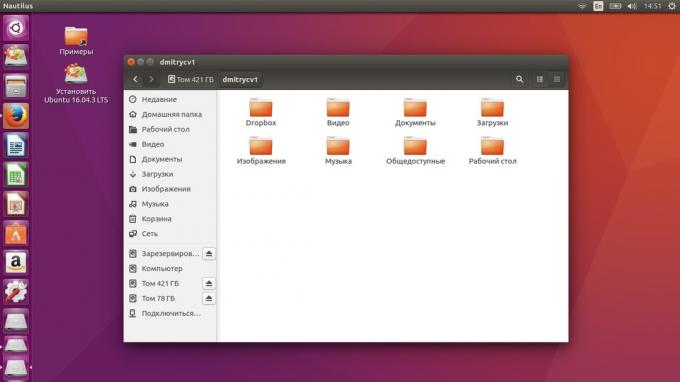
Conectarea la Internet, puteți descărca fișiere importante pentru orice nor, pur și simplu prin deschiderea unui browser. Sau selectați „Rețea“ în managerul de fișiere și copiați datele din folderele partajate din rețeaua locală.
Dacă doriți să copiați întregul disc, utilizați terminalul:
- introduceți comanda
sudo fdisk -l - Rețineți numele secțiunea pe care doriți să clona, și o secțiune care va conține o copie.
- tipul de atunci
sudo dd if = / dev / sda of = / dev / sdc - Așteptați până când Notifică consola finalizarea copiei.
conținut copie /dev/sda Acesta va fi transferat la /dev/sdc. Pentru că puteți clona discuri întregi. Datele pot fi transferate de la o secțiune la alta, sau pe un hard disk extern. Copia va fi atât de identic încât să puteți restaura un disc fișierele șterse clonate înainte de original.
Recuperarea fișierelor șterse
Atunci când un fișier este șters numai prin descrierea acestuia în sistem. Datele în sine rămâne în vigoare până la partea de sus a acestora nu este înregistrată încă nimic. Deci, dacă ați șters unele fișiere importante sau accidental formatat unitatea, puteți încerca recuperarea datelor pierdute.
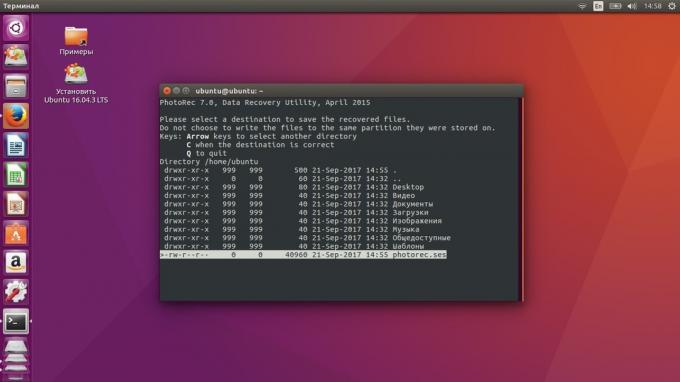
În Linux, există mai multe instrumente pentru recuperarea fișierelor șterse. Acesta SafeCopy, TestDisk și PhotoRec. Ei au toate lucrările în consolă. Pentru a înțelege cum să le folosească, consultați direcție.
Ferestre Verificați dacă aveți viruși
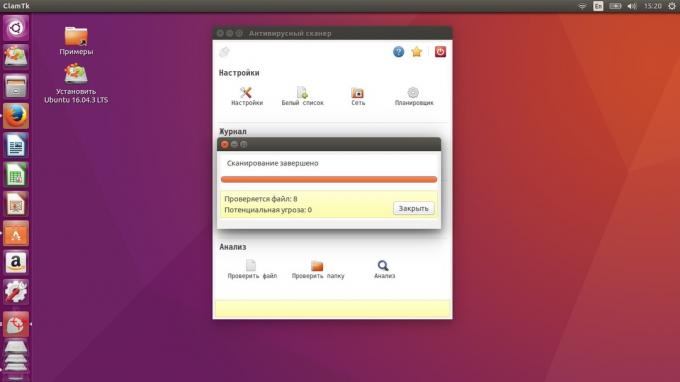
Windows poate deveni o victimă a virușilor și a alerga de oprire. Dar le puteți găsi cu ajutorul Linux. Nu trebuie să se teamă că virusul va dăuna computerului dumneavoastră: în direct imaginea de Linux, el pur și simplu nu va fi capabil să înceapă.
Pentru a verifica Windows pentru viruși, puteți utiliza gratuit Antivirus ClamAV. Setați-l cu comanda apt-get install ClamAV
Curățarea hard disk
Deci, ați copiat toate datele de pe hard disk, a făcut toate cele necesare backup-uri și acum doriți să includă o reparație calculator. După cum știți deja, pentru a recupera datele șterse chiar și pe un computer cu un sistem de spart este destul de simplu. Dacă aveți pe hard disk pentru a păstra informațiile confidențiale, este posibil să-l curățați, înainte de repararea.
Asigurați-vă că discul nu are nimic de valoare.
În Linux, comanda șterge definitiv fișierele rupe în bucăți. Pentru a face anumite fișier irecuperabil, tastați rupe în bucăți
Acest lucru nu șterge fișierul, dar va face absolut imposibil de citit și inutil.
Enter pentru a șterge definitiv și a șterge fișierul shred -Stergem -iterations =
Numărul de efect asupra numărului suprascrie de ori un fișier este suprascris cu un set aleator de octeți. În mod implicit, fișierul este suprascris de 25 de ori. De obicei, acest lucru este suficient pentru a restabili datele nu s-a putut chiar instrumente avansate.
Pentru a distruge acest fel întregul disc, utilizați comanda șterge. În primul rând, instalați instrumentul adecvat: sudo apt-get install șterge
Apoi găsiți partiție sau disc numele dorit: sudo fdisk -l
Apoi introduceți următoarea comandă la distrugerea și numele discului: sudo ștergeți / dev / sda1
Utilizați aceste comenzi cu precauție. În cazul în care conținutul discului va fi șters, restabilirea nu va funcționa.
Cu distribuții vii-Linux este destul de ușor pentru a obține acces la fișierele Windows. Chiar dacă nu sunt de gând să treacă pe Linux, nu strică să aibă la îndemână un disc de boot.
Și, de asemenea, gândiți-vă la confidențialitatea lor date. Chiar dacă sistemul este protejat de o parolă, o puteți reseta sau copia fișiere pe o altă unitate, chiar și fără a intra în cont. Prin urmare, în cazul în care computerul are date foarte valoroase, folosiți utilitarele pentru criptare.

